以下画像では、例として2パーティションを選択しています。
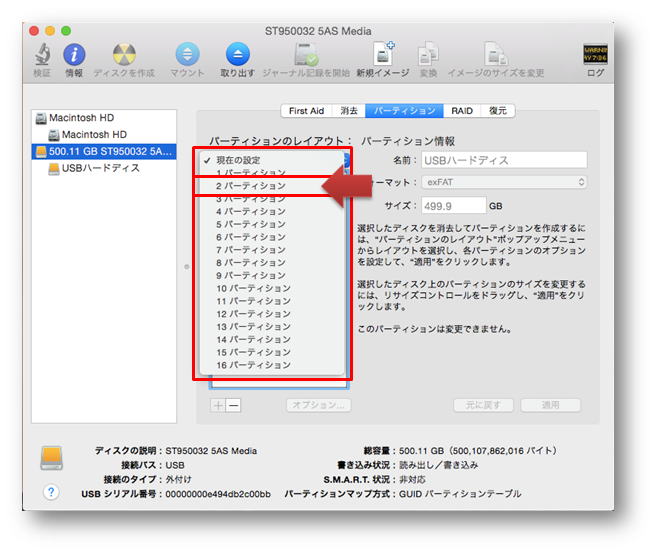
パーティション作成した場合は、以下の図のように名称未設定1・2というように別れます。
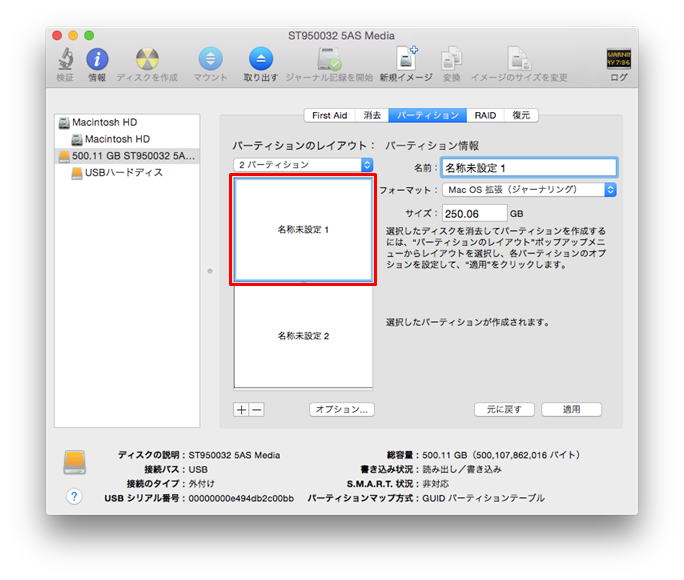
2パーティション以上作成した場合は、それに応じて複数設定を行ってください。
この作業中は、パーティションタブ以外の画面に切替をしないでください。
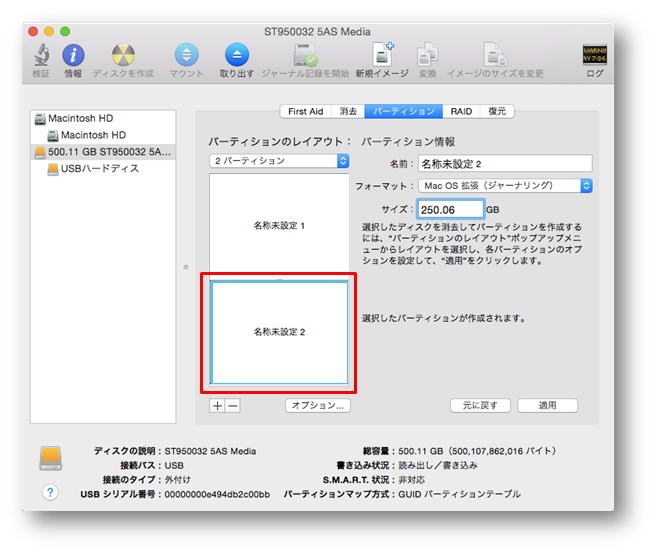
このパーティションを選択することによって、外付けハードディスク内のデータはすべて削除されます。
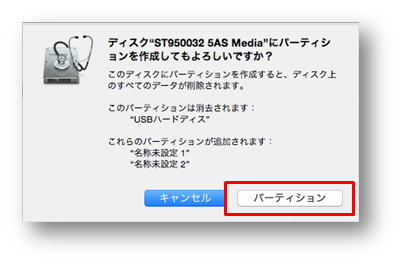
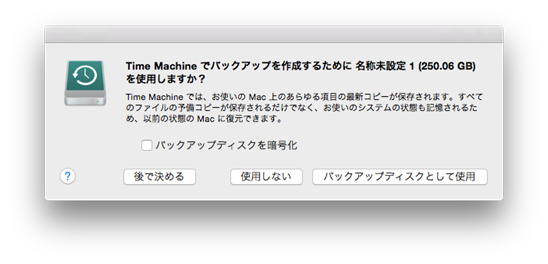
通常のハードディスクとして利用する場合
「使用しない」を選択してください。
TimeMachineのバックアップ用として利用したい場合
「後で決める」または「バックアップディスクとして使用」のどちらかを選択してください。